Pridėkite daugiau informacijos prie sparčiojo klavišo įrankio patarimo sistemoje „Windows 10“.
Failų spartieji klavišai buvo sistemoje „Windows“ nuo „Windows 95“. Nuoroda yra nuoroda į kitą failą ar aplanką standžiojo disko failų sistemoje arba į tam tikrą sistemos objektą. Objektas, su kuriuo jie susieti, vadinamas taikiniu. Nuorodų failų plėtinys yra .LNK, bet jis visada paslėptas. Šiandien pamatysime, kaip padaryti, kad nuorodos patarimas (informacinis patarimas) parodytų daugiau informacijos.
Skelbimas
Nuorodų failus galima įdėti bet kur – darbalaukyje, prisegti prie užduočių juostos arba greitojo paleidimo, jei tai įgalinote. Daugiausia nuorodų yra meniu Pradėti. Ten spartieji klavišai saugomi dviejuose meniu Pradėti aplankuose, vienas iš jų yra %AppData%\Microsoft\Windows\Start Menu\Programs, kuriame saugomi unikalūs kiekvienos vartotojo abonemento spartieji klavišai, o kitos – %ProgramData%\Microsoft\Windows\Start Meniu\Programos.
Kai nukreipiate nuorodą į nuorodą, gausite patarimą (taip pat žinomą kaip informacinis patarimas), kuriame rodoma komentaro ypatybė. Tai nenurodyta, patarime bus nurodyta tikslinė vieta.

Komentaras ir kitos susijusios ypatybės paprastai saugomos failų sistemoje arba nuorodų faile (pvz., tikslinė komandų eilutė, spartusis klavišas, paskirties tipas, piktograma, informacija apie tai, ar paleisti spartųjį klavišą kaip administratorius ir kita informacija). Visa tai yra gana naudinga informacija.
Šiuolaikinės „Windows“ versijos išplėtė sparčiųjų klavišų failo formatą, kad būtų saugoma daugiau informacijos apie programas. Kai kurios ypatybės, pvz., nuorodos tikslas, paskirties aplankas ir „AppID“, yra šios papildomos ypatybės, kurias saugo „Explorer“ apvalkalas ir rodomas tokiose vietose kaip „File Explorer“ išsamios informacijos sritis, „turinio“ aplanko rodinys ir nuorodos skirtuke Išsami informacija savybių. Galite tinkinti šias ypatybes, kaip aprašyta toliau.
Norėdami pridėti daugiau informacijos prie nuorodos patarimo sistemoje „Windows 10“., atlikite šiuos veiksmus.
- Atidaryk Registro rengyklės programa.
- Eikite į šį registro raktą
HKEY_CLASSES_ROOT\.lnk\ShellEx\
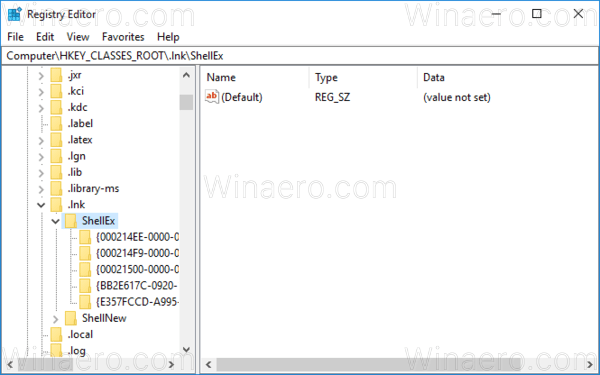
Sužinokite, kaip pereiti prie registro rakto vienu paspaudimu. - Ištrinkite dalinį raktą, pavadintą 00021500-0000-0000-C000-000000000046}, esantį HKCR\.lnk\ShellEx.
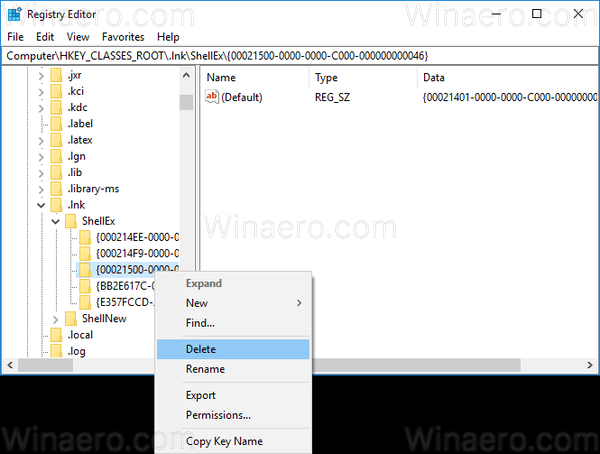
- Tada eikite į šį registro raktą:
HKEY_CLASSES_ROOT\lnkfile

- Dešinėje sukurkite eilutės reikšmę „InfoTip“. Nustatykite šią reikšmę:
rekvizitas: Sistema. Komentuoti; Sistema. Nuoroda. TargetParsingPath; Sistema. AppUserModel. ID; Sistema. „ItemFolderPathDisplay“.
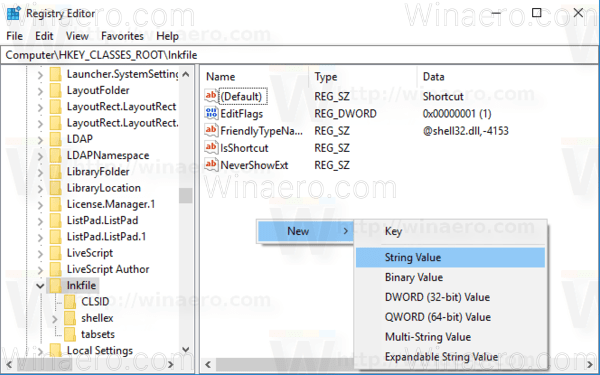
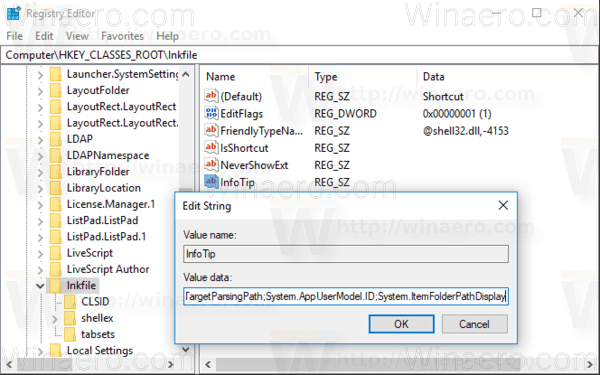
- Kad pakeitimai, atlikti registro patobulinimu, įsigaliotų, turite Atsijungti ir prisijunkite prie savo vartotojo paskyros.
Kiekviena prop: reikšmė išsprendžia atskirą ypatybę, dar vadinamą metaduomenimis, iš Windows nuosavybės sistemos, kurią galima nustatyti failams, aplankams ir kitiems failų sistemos objektams. Visą prop: verčių sąrašą galite gauti šiame MSDN puslapyje:
MSDN: „Windows“ ypatybės
Mūsų atveju mes naudojame šias savybes:
Sistema. Komentaras – nuorodai apibrėžtas komentaras.
Sistema. Nuoroda. TargetParsingPath – nuorodos tikslas.
Sistema. AppUserModel. ID – „AppUserModelID“ nuosavybė plačiai naudojama „Windows 7“ ir naujesnių sistemų užduočių juostoje, kad susietų procesus, failus ir langus su tam tikra programa.
Sistema. ItemFolderPathDisplay – nuorodos aplanko kelias. Tai labai naudinga norint pamatyti aplanką, kuriame yra jūsų nuoroda, kad sužinotumėte, ar jis yra kai kuriuose visų vartotojų aplankuose, ar kiekvienam vartotojui skirtame asmeniniame aplanke.
Nuorodų patarimas atrodys taip:
Kitas pavyzdys su „komentaro“ reikšme: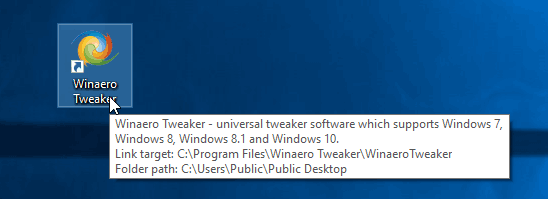
Norėdami sutaupyti laiko, galite atsisiųsti šiuos paruoštus naudoti registro failus.
Atsisiųsti registro failus
Anuliavimo koregavimas įtrauktas.
Patarimas: norėdami tinkinti visų failų patarimo reikšmę, atlikite tą patį redagavimą
HKEY_CLASSES_ROOT\AllFilesystemObjects
Žiūrėkite šią ekrano kopiją:
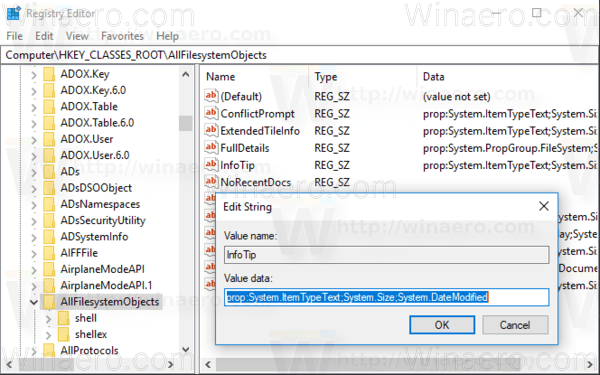
Tą patį galima padaryti „Windows 7“ ir „Windows 8.1“..
